로그인하지 않으셨습니다. 로그인 또는 가입해 주세요.
검색 선택사항 (34 중 9 페이지)
사과나무 이야기 마당 » miname께서 작성한 글
글 검색 결과 [ 121부터 135까지 총 504 ]
122 2011-04-24 12:20 AM
댓글: Safari Extensions 모음 (10개의 댓글, 어플리케이션 글에 작성됨)
LinkThing - 웹 페이지에 있는 링크를 눌렀을 때 어떻게 새 페이지를 열어줄지에 관한 세세한 설정을 가능하게 해줍니다. 새 탭의 위치나 링크를 마우스의 오른쪽 버튼 클릭 시 새 탭으로 열어주게 하는 기능 그리고 링크를 Instapaper에 추가하는 등 섬세한 조작이 가능합니다.
123 2011-04-23 08:49 PM
댓글: Secrets - Mac OS X에 숨어있는 온갖 설정 사항들의 모음 (1개의 댓글, 어플리케이션 글에 작성됨)
Mac OS X와 관련된 몇 가지 숨겨진 기능을 켜주는 요령을 덧붙입니다.
'비정상적인 종료' 알림 창의 기능 꺼주기
애플리케이션이 비정상적으로 종료되면 보통 이 사실을 알려주는 창이 뜨는데 아래 명령으로 이 기능을 꺼줄 수 있습니다.
defaults write com.apple.CrashReporter DialogType none재시동하면 효과를 보실 수 있습니다. 다시 원래대로 되돌리려면 'none'을 'prompt'로 바꿔주면 됩니다.
QuickLook의 '폴더 X-Ray' 기능 켜주기
보통 폴더를 선택하고 QuickLook 기능을 쓰면 해당 폴더의 아이콘만 보여주게 되는데, 아래 명령을 입력하면 폴더 속에 있는 파일의 아주 대략적인 내용을 보여주도록 할 수 있답니다.
defaults write com.apple.finder QLEnableXRayFolders 1 && killall Finder원래의 상태로 되돌리려면, 1 대신에 0을 입력해주면 됩니다.
Finder 창의 제목에 파일의 경로 표시해주기
defaults write com.apple.finder _FXShowPosixPathInTitle -bool YES && killall Finder로그인 화면에서 보이는 배경 그림 바꾸기
아래 명령에 있는 'path' 부분에 그림의 경로를 대신 입력해주면 해당 그림이 로그인 화면의 배경 이미지로 사용됩니다.
defaults write /Library/Preferences/com.apple.loginwindow DesktopPicture -path
따온 글 = Ten ‘Easter Eggs’ to Find in Your Mac OS and Applications
124 2011-04-21 02:17 PM
글타래: 내가 사용했던 iPhone의 위치 정보가 내 컴퓨터에 그대로 저장되어 있다면 (1개의 댓글, iPhone 그리고 iPad 글에 작성됨)
iPhone이나 iPad를 Mac에서 싱크할 때마다 과거 iOS 기기 사용 위치 정보가 /Users/<your user name>/Library/Application Support/MobileSync/Backups/ 폴더에 기록된다고 합니다. iPhone Tracker는 여기에 저장된 정보를 해독해서 지도 위에 사용 시간별로 표시해 주는 기능을 하는데, 왜 Apple은 이런 정보를 수집해서 기록해 두는지는 아직 알려지지 않았다고 합니다.
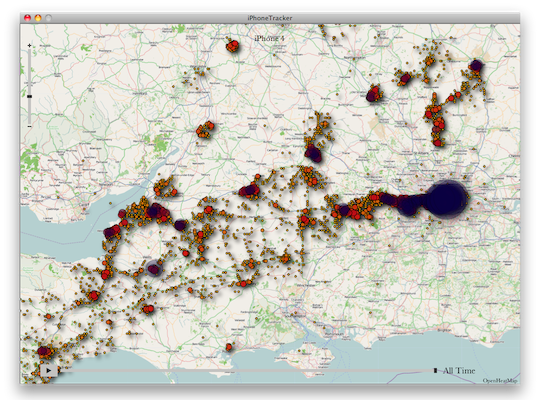
문제는 이런 정보가 기본적으로 암호화되어 있지 않아서 다른 어떤 실행 프로그램이 마음만 먹으면 언제든 불순한 목적으로 사용될 수도 있다는 것입니다. 그래서, 이런 숨겨진 문제의 심각성을 알리기 위해 iPhone Tracker가 제작되었다고 밝히고 있네요.
원래 저장된 정보는 초 단위로 아주 자세한 위치 정보가 담겨 있지만, 혹시 발생할지 모를 사생활 침해를 보호하기 위해 공개된 프로그램에선 주 단위로 대략적인 위치만 확인할 수 있답니다.
혹시라도 나의 iPhone 사용 위치 정보가 다른 사람의 손에 넘어가는 것이 염려되신다면 iTunes 싱크 옵션에서 iPhone 백업을 암호화해 놓으실 수 있습니다. 물론 먼저 다른 사람이 내 Mac으로의 접근이 가능해야만 이런 가정이 성립되는데, 이렇게 되면 더 많은 사적인 정보도 노출되겠지요.
125 2011-04-09 10:28 PM
글타래: 광고 넘김이 - Safari, Google Chrome Extension (3개의 댓글, 어플리케이션 글에 작성됨)
광고 넘김이라는 이름의 Extension을 Safari와 Google Chrome 용으로 배포 중입니다.
adf.ly 혹은 linkbucks.com 서비스를 쓰는 링크를 클릭했을 때 보이는 광고 페이지를 기다림 없이 바로 건너뛰게 해주는 기능이 있습니다.
설치해 보시고, 어떤 문제나 건의사항은 이 글타래에 이어서 올려주세요. ![]()
Safari 용 광고 넘김이 갱신 기록
2011/4/9 1.0
- 첫 공식 배포.
2011/5/6 1.0.1- linkbucks.com 서비스의 JavaScript 구현 변화에 따른 수정.
2011/11/20 1.0.2- linkbucks.com 서비스의 구현 방식 변화에 따른 대응 조치.
2012/6/9 1.0.3
- adf.ly 서비스의 구현 방식 변화에 따라 이에 대응해서 적절히 작동하도록 고침.
- linkbucks.com으로 자동 연결되는 도메인 이름 추가.
2012/6/9 1.0.4
- adf.ly로 자동 연결되는 도메인 이름 추가.
2012/6/13 1.0.5
- adf.ly 서비스로 연결되는 특정 URL에서 제대로 작동하지 않았던 문제를 고침.
2012/6/14 1.0.6
- adf.ly 서비스로 연결되는 특정 URL에서 제대로 작동하지 않았던 문제에 대한 추가 조치와 방문하려는 페이지로 이동하기 전 필요했던 잠깐의 대기 시간을 없앰.
2013/2/6 1.0.7
- adf.ly 서비스로 연결되는 URLs 중에 방문하려는 페이지의 주소가 함께 포함되어 있을 때에도 제대로 작동하도록 고침.
2013/3/12 1.0.8
- linkbucks.com 사이트의 자바스크립트 구조가 바뀌면서 광고 넘김이가 제대로 작동하지 않았던 문제를 고침.
2013/4/19 1.0.9
- linkbucks.com 사이트의 자바스크립트 구조가 또 바뀌면서 광고 넘김이가 제대로 작동하지 않았던 문제를 고치고, 아울러 자바스크립트의 소소한 구조 변경에 대응해서 좀 더 유연하게 대처할 수 있도록 수정함.
2013/6/2 1.0.10
- adf.ly 사이트의 구조 변경으로 광고 넘김이가 제대로 작동하지 않았던 문제를 고침.
2015/4/21 1.0.11
- 광고 페이지에서 원래의 방문 목적 페이지로 건너뛸 때마다 브라우저가 보여주는 이동 확인 경고창의 승인 과정을 생략하도록 고침.
2015/6/6
- 잦은 사이트 구조 변경에 의한 개발의 어려움으로 배포 중단.
Google Chrome 용 광고 넘김이 갱신 기록
2011/4/9 1.0
- 첫 공식 배포.
2011/5/6 1.0.1- linkbucks.com 서비스의 JavaScript 구현 변화에 따른 수정.
2011/11/20 1.0.2- linkbucks.com 서비스의 구현 방식 변화에 따른 대응 조치.
2012/6/9 1.0.3
- adf.ly 서비스의 구현 방식 변화에 따라 이에 대응해서 적절히 작동하도록 고침.
- linkbucks.com으로 자동 연결되는 도메인 이름 추가.
2012/6/9 1.0.4
- adf.ly로 자동 연결되는 도메인 이름 추가.
2012/6/13 1.0.5
- adf.ly 서비스로 연결되는 특정 URL에서 제대로 작동하지 않았던 문제를 고침.
2012/6/14 1.0.6
- adf.ly 서비스로 연결되는 특정 URL에서 제대로 작동하지 않았던 문제에 대한 추가 조치와 방문하려는 페이지로 이동하기 전 필요했던 잠깐의 대기 시간을 없앰.
2013/2/6 1.0.7
- adf.ly 서비스로 연결되는 URLs 중에 방문하려는 페이지의 주소가 함께 포함되어 있을 때에도 제대로 작동하도록 고침.
2013/3/12 1.0.8
- linkbucks.com 사이트의 자바스크립트 구조가 바뀌면서 광고 넘김이가 제대로 작동하지 않았던 문제를 고침.
2013/4/19 1.0.9
- linkbucks.com 사이트의 자바스크립트 구조가 또 바뀌면서 광고 넘김이가 제대로 작동하지 않았던 문제를 고치고, 아울러 자바스크립트의 소소한 구조 변경에 대응해서 좀 더 유연하게 대처할 수 있도록 수정함.
2013/6/2 1.0.10
- adf.ly 사이트의 구조 변경으로 광고 넘김이가 제대로 작동하지 않았던 문제를 고침.
2015/4/21 1.0.11
- 코드 정리.
2015/6/6
- 잦은 사이트 구조 변경에 의한 개발의 어려움으로 배포 중단.
126 2011-03-25 03:58 PM
글타래: Inside Mac OS X 10.7 Lion - FTP를 버리고 iOS를 위한 WebDav 파일 공유 기능을 추가 (1개의 댓글, Mac OS 글에 작성됨)
AppleInsider에 실린 Inside Mac OS X 10.7 Lion: Apple drops FTP, adds WebDAV file sharing for iOS 글을 옮긴 것입니다.
Mac OS X와 Server의 다음번 통합 버전이 될 Lion에선 파일 공유 기능을 무척이나 간소화시키면서 FTP와 Sun의 NFS 파일 공유 프로토콜의 공식적인 지원을 중단하고 대신 새로 WebDAV 옵션을 추가하면서 iOS 장비와의 파일 공유가 훨씬 손쉬워졌다고 합니다.
Mac OS X 데스크탑에서의 파일 공유 변화
데스크탑 사용자가 가장 먼저 느끼는 차이점은 시스템 환경 설정의 파일 공유 항목에서 선택할 수 있는 프로토콜 가운데 FTP가 사라진 것입니다. FTP는 초창기부터 인터넷을 통해 파일을 공유할 때 사용되던 아주 간단한 포로토콜인데, 보안 측면에서 특출난 이점은 없었습니다.
아직은 커멘드 라인을 통해서 FTP를 설정하고 사용할 수는 있지만, 앞으론 시스템 환경설정에서 간단하게 선택해서 사용할 수는 없고 맥의 고유 프로토콜인 AFP와 Windows 스타일의 SMB 옵션만이 남아 있게 되었습니다.
이미 알려진 내용으로, Lion에 포함된 Apple의 SMB (일명 CIFS) 파일 서비스는 그동안 사용되던 Samba 프로젝트의 것을 쓰지 않고 자체 개발한 것(SMBX)으로 대체되면서 기본 Windows 파일 공유 소프트웨어로서의 기능을 이어가게 되었습니다.
새로운 빌드를 사용해 본 여러 개발자의 말에 따르면 아직 Finder에선 다운로드 클라이언트로서의 FTP 기능은 지원한다고 합니다. 물론 Apple은 과거에도 Finder에서 FTP 업로드 기능을 지원하지 않아서, 파일 올리기와 내려받기 모두를 필요로 하는 사용자는 이 기능 모두를 지원하는 FTP 클라이언트를 따로 써야 했습니다.
이번 FTP 서비스 삭제는 아마도 클라이언트 시스템에서 암호화되지 않은 FTP 파일 공유 기능을 쓰면 발생할 수 있는 어떤 드러나지 않는 보안 문제가 염려되어 이루어진 결정으로 보입니다. 더욱이, 파일 공유를 위해선 더 나은 방법이 여럿 있으며, 특히나 파일과 파일 시스템의 고유 특성을 제대로 지원해주길 원하는 맥 사용자에겐 이 부분이 취약한 FTP는 별로 큰 매력이 없을 겁니다.
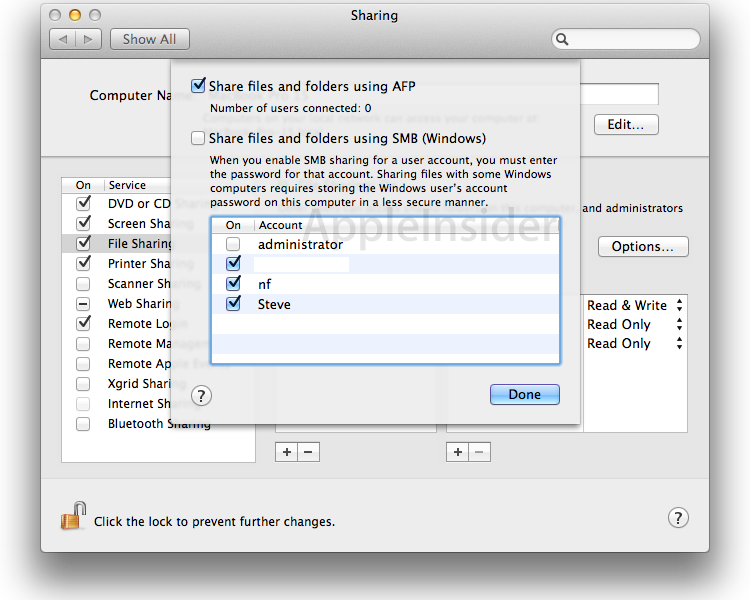
Mac OS X Server에서의 파일 공유 변화
Apple은 그동안 Mac OS X Server 제품을 "사용하기 쉬운 오픈 소스(open source made easy)"라고 홍보하면서, 다양한 표준 Unix 서비스와 오픈 소스 프로젝트를 모아다 접근하기 쉽고 예쁜 인터페이스로 포장한 Server Admin 애플리케이션 속에 담아두어 제공해 왔습니다.
Mac OS X 10.5 Leopard를 발표하면서 Apple은 서버에다가 두 개의 인터페이스를 제공했었는데, 하나는 무척이나 간단한 Server Preferences로 시스템 환경설정 안에서 몇 가지 옵션만 선택하면 간단하게 서비스 설정이 가능했고, 또 하나는 아래 그림에서 보이는 더 복잡하지만 아주 강력한 Server Admin입니다.
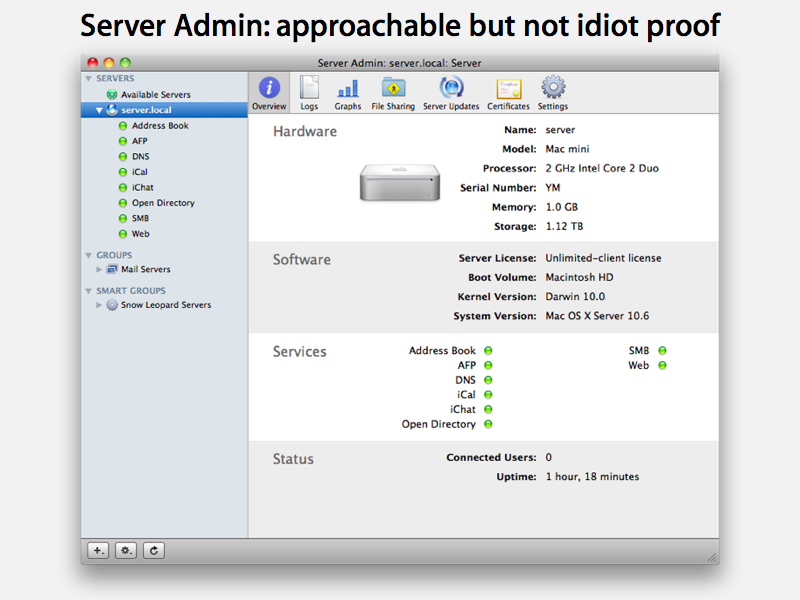
Apple은 Lion 서버에 예전 Server Preferences를 더 개선해서 앱 이름을 그냥 Server로 바꾸었습니다. 그냥 간단한 환경설정 패널 모음에서 어찌 보면 Server Admin을 약간 단순화한 것으로 바뀌었으며 iTunes 혹은 Finder의 인터페이스와도 닮았습니다.
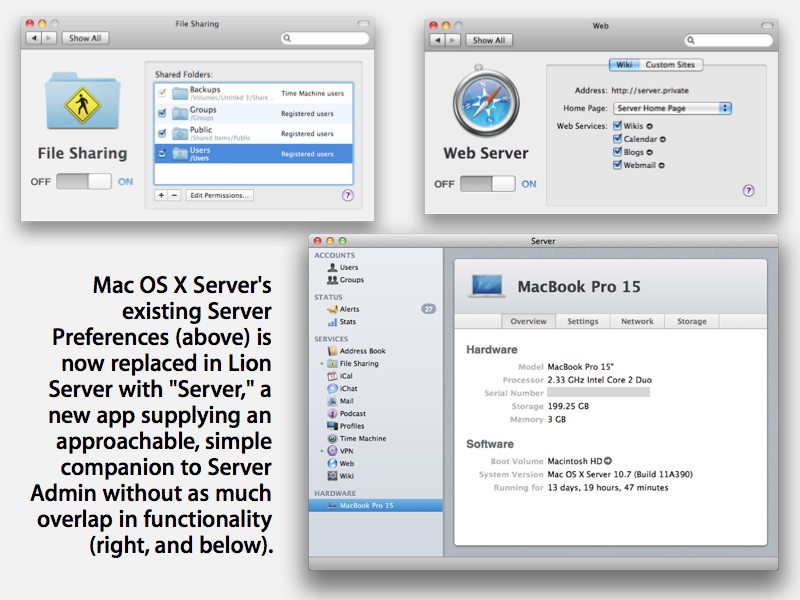
Apple은 또 Server Preferences와 Server Admin 사이 중첩되던 대부분의 기능을 정리한 것으로 보입니다. 모든 파일 시스템과 기타 많은 사용자 대면 서비스(웹, 실시간 메시지 전단, 연락처와 위키 서비스 포함)를 새로운 Server 앱으로 옮겼고 나머지 네트워크와 백앤드 서비스(DNS, DHCP, Xgrid 그리고 더 복잡한 메일 설정 등)는 더 기술적인 성격이 강한 Server Admin 쪽에 남겨두었습니다.
과거엔 Mac OS X Server에서 파일 공유 설정을 하려면 각기 해당 서비스(AFP, FTP, SMB 혹은 Sun의 NFS)를 켜고 나서, 각 서비스의 Sharepoint 탭 속에 있는 공유 폴더 설정을 해줘야 했었습니다. Lion Server에선, 파일 공유를 설정할 때 Server Admin은 열어볼 필요도 없고, 대신 데스크탑 맥에서처럼 그냥 폴더를 지정해주고 AFP 혹은 SMB 지원 기능을 선택해서 켜주기만 하면 됩니다.
휴대 장비를 위한 WebDAV 파일 공유
Apple은 FTP와 NFS(종종 대규모 Unix 환경에서 파일 공유 프로토콜로 사용됨)를 위한 그래픽 인터페이스 지원을 중단했지만, WebDAV 파일 공유엔 체크박스의 간편함을 안겨주었습니다.
이전 Mac OS X Server 빌드에선 WebDAV는 웹 서비스 설정 중 뒤쪽 구석에 숨어 있었는데 이제는 가장 두드러진 파일 공유 포로토콜로 자리 잡게 되었습니다. WebDAV를 통해서 맥 사용자는 자기의 iOS 장비가 쉽게 접근 가능한 공유 폴더를 지정해서 사용할 수 있게 되었으며, 더욱이 Apple은 WebDAV 파일 공유 화면에다가 iOS 클라이언트를 위한 것이라고 표시해놓고 있을 정도입니다.
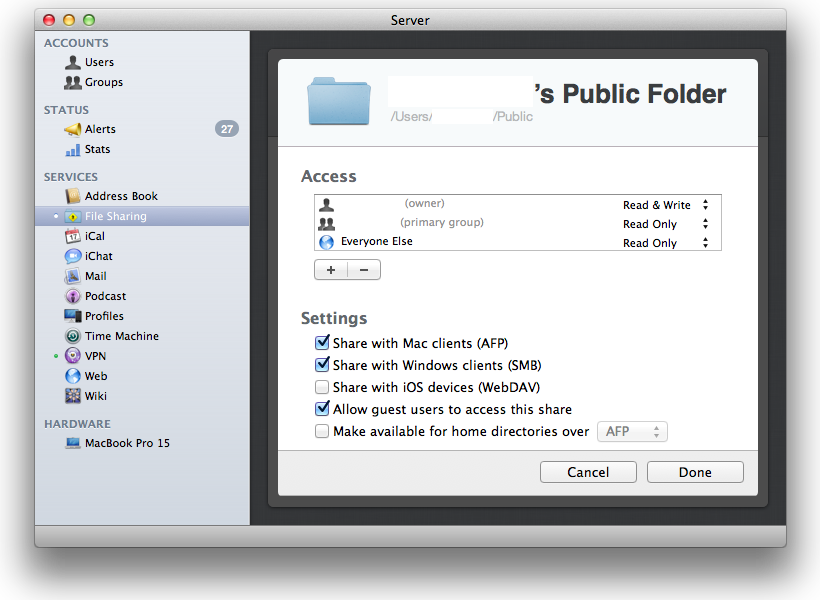
아마도 이번 여름 공개될 iOS 5.0에선 WebDAV 파일 공유 폴더의 탐색과 접속 기능이 새로운 대표적 기능 중 하나가 될 공산이 큽니다. 지금 당장은 iOS 장비에선 iTunes 파일 공유를 통해서만 iPhone 혹은 iPad 앱과 데스크탑 컴퓨터 간 파일 복사를 하거나, 혹은 단순히 사용자가 이메일에서 파일 첨부를 할 수 있는 정도의 제약이 있습니다. 또한, Safari를 통해 파일을 올리거나 웹에서 내려받을 수 있는 파일도 사진 이외엔 불가능합니다.
Apple은 현재 Mac OS X Server에서 연락처 공유와 기업 주소록에 사용되는 Address Book Server와 달력 공유를 위한 iCal Server를 떠받치는 기본 프로토콜로 공개된 WebDAV을 사용하고 있으며, 모두 WebDAV의 확장판인 CardDAV 그리고 CalDAV라는 이름으로 쓰입니다. 이미 iOS는 이들의 프로토콜을 지원하고 있지만, 아직 푸시 업데이트를 완전하게 지원하고 있지는 않습니다.
Apple의 "옛것은 버리고, 새것은 빨리 흡수"하는 관행이 파일 공유 프로토콜에 대한 지원과도 맞물리고 더불어 훨씬 간단하고 이해하기 쉬운 Server 인터페이스 그리고 여기에다, 과거엔 라이센스 당 $500의 비용이 청구되었지만, 거의 확실시되는 Mac OS X Lion과 함께 추가 비용 없이 한 데 묶이면서 사용하긴 쉽지만 아주 강력하고 정교한 일정관리, 웹, 위키 협력 그리고 맥과 iOS 장비를 모두 관리할 수 있는 새로운 정보 관리의 창구로서 Apple의 서버 툴에 관심을 두게 될 소비자도 급속도로 증가할 것으로 보입니다.
127 2011-03-22 11:06 PM
글타래: 바른 말씨 - Google Chrome Extension (16개의 댓글, 어플리케이션 글에 작성됨)
제가 만든 바른 말씨라는 이름의 Google Chrome Extension을 배포하고 있습니다.
바른 말씨는 한국어 맞춤법/문법 검사기로, 도구막대 버튼이나 Contextual 메뉴를 이용해서 웹 페이지 속 선택한 글의 맞춤법 검사 결과를 간편하게 확인하실 수 있습니다.
설치해 보시고, 어떤 문제나 건의사항은 이 글타래에 이어서 올려주세요. ![]()
Google Chrome 용 바른 말씨 갱신 기록
2018/5/9 1.7.2
- 온라인 한국어 맞춤법/문법 검사기의 검사 요청 URL이 또 바뀜에 따라 이에 대응하도록 고침.
2018/5/2 1.7.1
- 온라인 한국어 맞춤법/문법 검사기의 검사 요청 URL이 바뀜에 따라 이에 대응하도록 고침.
2016/12/9 1.7
- 2016년 11월 30일 갱신된 한국어 맞춤법/문법 검사기를 이용해서 검사를 수행하도록 고침.
2016/4/28 1.6.1
- 틀린 단어에 적용할 적당한 대치어가 없을 때 보여주는 툴팁(정보 상자)이 제대로 표시되지 않았던 문제를 고침.
- 틀린 단어가 본문에서 두 줄 이상 넘어갈 때 툴팁 레이아웃이 깨지던 문제를 고침.
2016/4/25 1.6
- 2016년 2월 16일 갱신된 부산대 한국어 맞춤법/문법 검사기(v5.7) API를 이용해서 검사를 수행하도록 고침.
- 기존의 검사 실행 단축키(Option+Q/ㅂ)를 Control+Q/ㅂ로 바꿈. (단축키가 바뀌면서 기존 바른 말씨 PopClip extension을 설치하신 분은 다시 받으셔야 제대로 작동합니다.)
- 틀린 단어 위에 마우스를 가져갔을 때 대치어 테이블에 있는 관련 내용이 자동으로 스크롤 되어 확인하기 쉽도록 고침.
2015/6/9 1.5
- Chrome Extension의 새로운 API에 맞게 수정해서, 평상시 CPU/메모리 점유율을 낮춤.
- 도구 막대와 Contextual 메뉴에 표시되는 아이콘 수정.
2015/5/1 1.4.9
- 2015년 4월 27일에 갱신된 한국어 맞춤법/문법 검사기(5.6판)을 지원하도록 고침.
참고로, 5.6판은 법률용어, 시사용어, 외래어를 비롯하여 다수 자료가 추가되었습니다.
2015/4/5 1.4.8
- 2015년 3월에 갱신된 한국어 맞춤법/문법 검사기를 지원하도록 고침.
- 약간의 스타일 수정.
2015/1/31 1.4.7
- 온라인 한국어 맞춤법/문법 검사기의 변경된 주소에 맞춰 제대로 작동하도록 고침.
2014/11/16 1.4.6
- 몇몇 웹페이지에서 맞춤법 검사 결과를 보여주는 창의 레이아웃이 깨지던 문제를 고침.
2014/10/8 1.4.5
- 2014년 8월에 갱신된 한국어 맞춤법/문법 검사기를 지원하도록 고침.
2013/1/30 1.4.4
- 사소한 스타일 오류 수정.
2012/9/30 1.4.3
- 2012년 9월 갱신된 온라인 한국어 맞춤법/문법 검사기(v4.3)를 써서 검사하도록 고침.
2012/5/18 1.4.2
- 틀린 단어에 다른 배경색을 줄 때 사용되는 정규식의 오류를 고침.
2012/5/7 1.4.1
- 틀린 단어에 물음표가 포함되었을 때 해당 틀린 단어를 다른 배경색으로 표시해주지 못했던 문제를 고침.
- 로딩 효과를 다른 것으로 바꿈.
2012/4/23 1.4
- 검사 후에 표시된 틀린 단어에 마우스를 갖다 대면 해당 단어에 제시된 대치어를 말풍선(tooltip)으로 보여주는 기능을 추가함.
2012/4/10 1.3.3
- 방문한 사이트의 도메인과 다른 주소를 가진 iframe이 포함된 페이지에서, 검사 결과 창을 닫았을 때 틀린 단어를 구분하는 배경색이 그대로 남아 있던 문제를 고침.
2012/4/4 1.3.2
- 검사 결과 맞춤법 오류가 없을 때 '참 잘했어요' 도장을 찍는 애니메이션 효과를 보여주지 못했던 문제를 고침.
2012/3/29 1.3.1
- https scheme으로 시작되는 주소의 사이트에서도 정상 작동되도록 함.
2012/2/26 1.3
- 검사 후에 다른 색으로 표시된 틀린 단어를 클릭하면, 검사 결과 창에 제시된 대치어로 틀린 단어를 고쳐주는 기능을 추가함. 제시된 대치어가 여러 개일 땐 클릭할 때마다 대치어의 표시 순서대로 번갈아 바꾸어줌.
2012/2/24 1.2.4
- 검사 결과 창에 있는 제시된 대치어가 여러 개일 때 하나씩 줄 바꿔서 표시되도록 고침.
2012/2/18 1.2.3
- 검사 결과 창에 표시되는 틀린 단어와 대치어의 열 너비를 약간 넓힘.
- 맞춤법 검사 결과를 기다릴 때 잠시 보여주는 로딩 효과를 다른 것으로 변경.
2012/2/10 1.2.2
- 2012년 2월 1일 자로 갱신된 온라인 한국어 맞춤법/문법 검사기(v4.2)를 써서 검사하도록 고침.
2012/1/6 1.2.1
- 2011년 11월에 갱신된 온라인 한국어 맞춤법/문법 검사기를 써서 검사하도록 고침.
2011/11/1 1.2
- 2011년 10월에 갱신된 온라인 한국어 맞춤법/문법 검사기의 새 사용자 인터페이스를 써서 검사하도록 고침.
- 검사 결과의 해석(parsing) 작업을 Background 페이지에서 수행하도록 해서 모든 페이지에 삽입되는 스크립트의 용량을 조금 줄이고 효율을 높임.
2011/10/20 1.1.4
- 2011년 10월에 온라인 한국어 맞춤법/문법 검사기의 사용자 인터페이스가 바뀌면서 검사 결과를 제대로 보여주지 못했던 문제를 고침. 당분간 기존의 맞춤법/문법 검사기를 사용하도록 수정하였으며, 검사기의 새 인터페이스 변경 작업이 안정화되면 바뀐 검사기를 사용할 예정임.
2011/8/24 1.1.3
- 맞춤법 검사 결과를 기다릴 때 잠시 보여주는 로딩 그림을 CSS3 Animation으로 대체.
2011/8/19 1.1.2
- 최근 있었던 Chrome 버전 13.0.x 갱신 후에 Chrome extensions의 강화된 보안 관련 내부적 구현 방식의 변화로 바른 말씨가 제대로 작동하지 않았던 문제를 고침.
2011/7/31 1.1.1
- 가끔 특정 페이지에서 검사 결과 창의 레이아웃이 깨지던 문제를 고침.
2011/7/30 1.1
- 웹 페이지에 보이는 글뿐만 아니라 바른 말씨의 도구막대 버튼을 잠시 누르고 있으면 뜨는 작은 창에다 직접 글을 입력해서 맞춤법 검사를 실행할 수도 있도록 함.
2011/7/10 1.0.3
- Chrome 브라우저의 렌더링 엔진 버그로 검사 결과 창을 가리는 애니메이션 효과를 보여줄 때 스크롤 바가 창 밖으로 삐져나오는 현상을 고침.
2011/6/21 1.0.2
- 2011년 6월에 새로 갱신된 한국어 맞춤법/문법 검사기(4.03판)를 이용해서 검사를 수행하도록 고침.
2011/5/12 1.0.1
- 웹 페이지의 frames 속에 있는 글을 선택해서 검사한 후 검사 결과 표시 창에 있는 'X' 모양 단추를 눌러서 닫았을 때, 틀린 단어를 구분하는 배경색이 그대로 남아 있던 문제를 고침.
2011/3/22 1.0
- 첫 공식 배포.
Apple의 Safari Extensions 지원 중단으로 Safari 용 바른 말씨의 개발 및 배포를 중단하였습니다. 대신 Automator에서 작동하는 한국어 맞춤법 검사기 workflow를 사용해 보세요.
Safari 용 바른 말씨 갱신 기록
2018/5/9 1.11.2
- 온라인 한국어 맞춤법/문법 검사기의 검사 요청 URL이 또 바뀜에 따라 이에 대응하도록 고침.
2018/5/2 1.11.1
- 온라인 한국어 맞춤법/문법 검사기의 검사 요청 URL이 바뀜에 따라 이에 대응하도록 고침.
2016/12/9 1.11
- 2016년 11월 30일 갱신된 한국어 맞춤법/문법 검사기를 이용해서 검사를 수행하도록 고침.
2016/4/28 1.10.1
- 틀린 단어에 적용할 적당한 대치어가 없을 때 보여주는 툴팁(정보 상자)이 제대로 표시되지 않았던 문제를 고침.
- 틀린 단어가 본문에서 두 줄 이상 넘어갈 때 툴팁 레이아웃이 깨지던 문제를 고침.
2016/4/25 1.10
- 2016년 2월 16일 갱신된 부산대 한국어 맞춤법/문법 검사기(v5.7) API를 이용해서 검사를 수행하도록 고침.
- 기존의 검사 실행 단축키(Option+Q/ㅂ)를 Control+Q/ㅂ로 바꿈. (단축키가 바뀌면서 기존 바른 말씨 PopClip extension을 설치하신 분은 다시 받으셔야 제대로 작동합니다.)
- 틀린 단어 위에 마우스를 가져갔을 때 대치어 테이블에 있는 관련 내용이 자동으로 스크롤 되어 확인하기 쉽도록 고침.
2015/5/1 1.9.9
- 2015년 4월 27일에 갱신된 한국어 맞춤법/문법 검사기(5.6판)을 지원하도록 고침.
참고로, 5.6판은 법률용어, 시사용어, 외래어를 비롯하여 다수 자료가 추가되었습니다.
2015/4/5 1.9.8
- 2015년 3월에 갱신된 한국어 맞춤법/문법 검사기를 지원하도록 고침.
- 약간의 스타일 수정.
2015/1/31 1.9.7
- 온라인 한국어 맞춤법/문법 검사기의 변경된 주소에 맞춰 제대로 작동하도록 고침.
2014/11/16 1.9.6
- 몇몇 웹페이지에서 맞춤법 검사 결과를 보여주는 창의 레이아웃이 깨지던 문제를 고침.
2014/10/8 1.9.5
- 2014년 8월에 갱신된 한국어 맞춤법/문법 검사기를 지원하도록 고침.
2013/1/30 1.9.4
- 사소한 스타일 오류 수정.
2012/9/30 1.9.3
- 2012년 9월 갱신된 온라인 한국어 맞춤법/문법 검사기(v4.3)를 써서 검사하도록 고침.
2012/5/18 1.9.2
- 틀린 단어에 다른 배경색을 줄 때 사용되는 정규식의 오류를 고침.
2012/5/7 1.9.1
- 틀린 단어에 물음표가 포함되었을 때 해당 틀린 단어를 다른 배경색으로 표시해주지 못했던 문제를 고침.
- 로딩 효과를 다른 것으로 바꿈.
2012/4/23 1.9
- 검사 후에 표시된 틀린 단어에 마우스를 갖다 대면 해당 단어에 제시된 대치어를 말풍선(tooltip)으로 보여주는 기능을 추가함.
2012/2/26 1.8
- 검사 후에 다른 색으로 표시된 틀린 단어를 클릭하면, 검사 결과 창에 제시된 대치어로 틀린 단어를 고쳐주는 기능을 추가함. 제시된 대치어가 여러 개일 땐 클릭할 때마다 대치어의 표시 순서대로 번갈아 바꾸어줌.
2012/2/24 1.7.4
- 검사 결과 창에 있는 제시된 대치어가 여러 개일 때 하나씩 줄 바꿔서 표시되도록 고침.
2012/2/18 1.7.3
- 검사 결과 창에 표시되는 틀린 단어와 대치어의 열 너비를 약간 넓힘.
- 맞춤법 검사 결과를 기다릴 때 잠시 보여주는 로딩 효과를 다른 것으로 변경.
2012/2/10 1.7.2
- 2012년 2월 1일 자로 갱신된 온라인 한국어 맞춤법/문법 검사기(v4.2)를 써서 검사하도록 고침.
2012/1/6 1.7.1
- 2011년 11월에 갱신된 온라인 한국어 맞춤법/문법 검사기를 써서 검사하도록 고침.
2011/11/1 1.7
- 2011년 10월에 갱신된 온라인 한국어 맞춤법/문법 검사기의 새 사용자 인터페이스를 써서 검사하도록 고침.
- 검사 결과의 해석(parsing) 작업을 Global HTML 페이지에서 수행하도록 해서 모든 페이지에 삽입되는 스크립트의 용량을 조금 줄이고 효율을 높임.
2011/10/20 1.6.3
- 2011년 10월에 온라인 한국어 맞춤법/문법 검사기의 사용자 인터페이스가 바뀌면서 검사 결과를 제대로 보여주지 못했던 문제를 고침. 당분간 기존의 맞춤법/문법 검사기를 사용하도록 수정하였으며, 검사기의 새 인터페이스 변경 작업이 안정화되면 바뀐 검사기를 사용할 예정임.
2011/8/24 1.6.2
- 맞춤법 검사 결과를 기다릴 때 잠시 보여주는 로딩 그림을 CSS3 Animation으로 대체.
2011/7/31 1.6.1
- 가끔 특정 페이지에서 검사 결과 창의 레이아웃이 깨지던 문제를 고침.
2011/7/30 1.6
- 웹 페이지에 보이는 글뿐만 아니라 바른 말씨의 도구막대 버튼을 잠시 누르고 있으면 뜨는 작은 창에다 직접 글을 입력해서 맞춤법 검사를 실행할 수도 있도록 함.
2011/7/26 1.5.3
- Safari 5.1에서 검사 결과 창을 옮길 때 원하는 위치에 제대로 이동시킬 수 없었던 문제를 고침.
2011/6/21 1.5.2
- 2011년 6월에 새로 갱신된 한국어 맞춤법/문법 검사기(4.03판)를 이용해서 검사를 수행하도록 고침.
2011/1/28 1.5.1
- WebKit nightly builds 브라우저에서 바른 말씨의 검사 결과 표시 창을 닫았을 때, 틀린 단어를 구분하는 배경색이 그대로 남아 있는 문제를 고침.
2011/1/18 1.5
- 검사 결과를 보여주는 창의 귀퉁이를 마우스로 잡아서 세로로 늘릴 수 있도록 하는 기능을 추가함.
2010/12/19 1.4.1
- 틀린 단어 중에 같은 단어가 겹칠 때, 틀린 단어의 배경색이 중첩돼서 표시되던 문제를 고침.
2010/12/18 1.4
- 맞춤법/문법 검사 후, 선택된 글자 중에 틀린 단어만 다른 배경색을 줘서 쉽게 확인할 수 있도록 함.
2010/12/15 1.3.1
- 선택된 글자 속에 포함된 특수 문자를 제대로 인식하도록 고침.
2010/10/1 1.3
- 2010년 09월 15일 자 한국어 맞춤법/문법 검사기(4.02판)를 이용해서 검사를 수행하도록 고침. 문자메시지나 인터넷에서 자주 쓰는 표현의 교정을 강화하였다고 함.
2010/9/27 1.2.2
- Safari를 다시 실행시킬 때마다 서버 무응답의 오류 창을 보여주던 문제를 고침.
2010/9/16 1.2.1
- 일정 시간이 지나도 서버에서 응답이 없을 때, 검사 요청을 취소하고 오류 창을 보여주도록 고침.
2010/9/15 1.2
- 맞춤법 검사가 진행 중인 상태임을 표시해주는 진행 표시기(activity indicator)를 추가함.
- iframe이 포함된 페이지에서 ESC 키를 눌렀을 때 검사 결과 표시 창이 닫히지 않았던 문제를 고침.
2010/8/11 1.1.2
- 한국어 맞춤법 검사를 실행하는 단축키(Option+Q/ㅂ) 기능을 추가.
- ESC 키를 눌러서 검사 결과를 보여주는 창을 닫을 수 있도록 함.
2010/8/6 1.0.2
- iframe 속에 있는 페이지의 글도 맞춤법 검사를 실행할 수 있도록 고침.
2010/8/6 1.0.1
- drag and drop 효과를 더 자연스럽게 만듦.
2010/8/4 1.0
- 첫 공식 배포.
128 2011-03-10 09:17 PM
댓글: 휴지통을 비울 수 없는 문제의 해결 방법 (12개의 댓글, Mac OS 글에 작성됨)
또 뵙네요. 80G면 몰 해도 부족하겠네요. 전 SSD 가격 좀 더 내려가면... ![]()
129 2011-03-01 03:23 PM
댓글: 바깥 날씨 (Weather Outside) widget 건의사항 및 오류보고 (178개의 댓글, Mac OS 글에 작성됨)
재부팅을 해도 원래 설정은 기억하게 되어 있는데, 위젯 설정 파일이 깨져 있는 듯 하군요.
~/Library/Preferences/widget-appletree.widget.WeatherOutside.plist 파일을 지우고 위젯을 다시 실행시켜 보세요.
130 2011-02-24 05:48 PM
글타래: Mac OS X에서 두 폴더 속의 내용물을 합치는 방법 (0개의 댓글, Mac OS 글에 작성됨)
보통 맥에선 폴더 속에 파일들과 여러 겹의 구조를 가진 폴더들이 존재할 때, 이놈을 다른 폴더 속으로 옮기면 같은 이름의 파일과 폴더는 그냥 복사하려는 놈의 것으로 대치되어 버리는데, 가끔은 그냥 대상 폴더 속의 디렉터리 구조는 그대로 남겨두고 없는 파일과 폴더들만 복사하고 싶을 때가 있습니다.
아래는 이럴 때 사용할 수 있는 터미널 명령입니다.
먼저, cp 사용:
cp -pRv source/ target여기서 p는 timestamps, flags, modes 그리고 파일의 ownerships을 보존합니다.
R은 전체 subtree를 복사합니다.
v는 복사되는 각 파일의 이름을 출력해 줍니다.
주의: source 디레토리 뒤에 붙은 /를 꼭 붙여줘야만 해당 디렉터리 안에 있는 내용물을 복사하게 됩니다.
rsync 사용:
rsync -av source/ targeta는 되풀이해서 복사 작업을 진행하도록 하고 또 파일 속성을 보존하도록 합니다.
v는 복사되는 파일의 정보를 출력해 줍니다.
131 2011-02-14 05:53 PM
댓글: 바깥 날씨 (Weather Outside) widget 건의사항 및 오류보고 (178개의 댓글, Mac OS 글에 작성됨)
132 2011-02-11 10:00 AM
댓글: 바깥 날씨 (Weather Outside) widget 건의사항 및 오류보고 (178개의 댓글, Mac OS 글에 작성됨)
확인해보니 망포동은 법정동으로서 행정동인 태장동에 포함되더군요.
날씨 주소 체계가 행정동을 써서 그렇게 표시됩니다.
133 2011-01-29 03:26 PM
댓글: Safari Extensions 모음 (10개의 댓글, 어플리케이션 글에 작성됨)
Safari View Source in TextMate - Contextual 메뉴를 선택해서 Safari에서 보고 있는 웹 페이지의 소스를 TextMate를 열어 보여줍니다. 소스 탐구할 땐 최고겠네요. ![]()
134 2011-01-21 12:45 PM
댓글: 휴지통을 비울 수 없는 문제의 해결 방법 (12개의 댓글, Mac OS 글에 작성됨)
아이템이 사용 중이어서 휴지통을 비울 수 없는 문제의 해결 방법
문제의 원인은 여러 가지일 수 있으나 다음과 같은 조치로 문제를 해결할 수도 있습니다.
Finder 메뉴에 있는 "Secure Empty Trash"를 선택합니다.
만약 이 작업도 먹통이 된다면, Utilities 폴더에 있는 Activity Monitor(활성 상태 보기)를 열어서 Locum 프로세스를 죽입니다.
Finder에서 다시 휴지통 비우기 명령을 실행합니다.
참고로, 휴지통에 들어간 파일을 어떤 프로세스가 잡고 있어서 휴지통을 비울 수 없는지 알아내는 방법은 터미널에서 다음과 같은 명령을 입력하면 알 수 있답니다:
lsof | grep Trash위 명령이 완수되려면 몇 초간의 시간이 걸릴 수도 있습니다.
따온 글 - Cannot empty trash because item is in use - Mac OS X Hints
135 2011-01-14 10:25 AM
댓글: Safari Extensions 모음 (10개의 댓글, 어플리케이션 글에 작성됨)
Post to Twitter - Mac App Store에서 배포되고 있는 공식 Twitter client인 Twitter for Mac(Tweetie 2)용 twitter extension입니다. Contextual 메뉴를 통해 방문한 웹 페이지 혹은 선택한 링크나 글에 관한 내용을 twitter에 올릴 수 있고 단축키(Control+t)도 제공하고 있습니다.
글 검색 결과 [ 121부터 135까지 총 504 ]
사과나무 이야기 마당 » miname께서 작성한 글
PunBB 1.3.6로 운용됨, Informer Technologies, Inc 제공.